摄影网站设计方案网站建设服务费用
Keil MDK5 介绍与安装教程
一、Keil MDK5 简介
Keil MDK(Microcontroller Development Kit)是 ARM 公司推出的专业嵌入式开发工具,主要用于 ARM Cortex-M 系列微控制器的软件开发。它集成了 uVision IDE、ARM 编译器、调试器等功能,支持多种 ARM 处理器架构,广泛应用于物联网、工业控制、智能家居等领域。
主要特点:
- 支持 ARM Cortex-M0/M3/M4/M7 等多种处理器架构
- 提供直观的图形化开发界面和丰富的代码编辑功能
- 集成调试工具,支持硬件调试和软件仿真
- 支持多种开发语言(C、C++、汇编)
- 丰富的设备驱动库和中间件组件
- 与 ARM 生态系统无缝对接
二、安装前准备
-
系统要求
- Windows 7/8/10/11 (64 位)
- 至少 2GB 可用硬盘空间
- 推荐 4GB 以上 RAM
-
下载资源
- 访问 Keil 官方网站:Keil MDK
- 点击 "Download MDK" 下载 MDK-ARM 安装程序
- 注册 ARM 账户(用于获取 License)
- 通过网盘分享的文件:Keil MDK v5.34.zip链接: https://pan.baidu.com/s/1s8p4S9uKh_nPdG0Tn2RRnQ 提取码: AA39
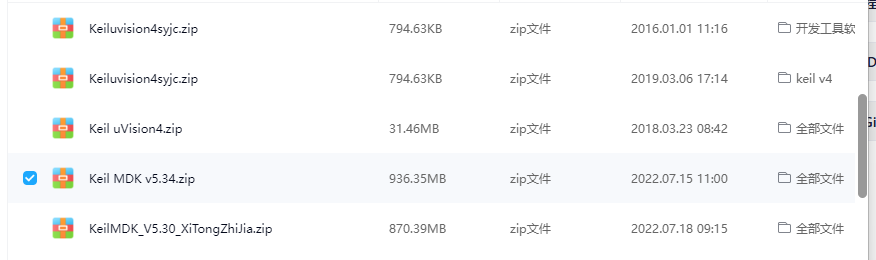
-
硬件准备(可选)
- 如果需要进行硬件调试,准备好开发板(如 STM32 Nucleo、ESP32 等)
- 对应的调试器(如 ST-Link、J-Link、CMSIS-DAP 等)
三、安装步骤详解
步骤 1:运行安装程序
- 双击下载的 MDK-ARM 安装包(如 MDK537.exe)
- 选择安装语言(建议选择 English)
- 点击 "Next" 继续
步骤 2:接受许可协议
- 阅读软件许可协议,勾选 "I accept..."
- 点击 "Next"
步骤 3:选择安装位置
- 默认安装路径为
C:\Keil_v5 - 如需更改,点击 "Browse" 选择新路径
- 点击 "Next"
步骤 4:选择组件
- 保持默认选项(全部安装)
- 点击 "Next"
步骤 5:选择开始菜单文件夹
- 默认即可,点击 "Next"
步骤 6:安装过程
- 等待安装完成(约 10-15 分钟)
- 安装过程中可能会提示安装驱动程序,按提示操作
步骤 7:完成安装
- 安装完成后,勾选 "Run uVision5 now"
- 点击 "Finish" 启动 uVision IDE
四、获取和激活 License
-
获取设备 ID
- 启动 uVision5 后,点击菜单 "Help" > "About Keil MDK"
- 在弹出窗口中找到 "Device ID" 并复制
-
获取 License
- 访问 ARM License Management Portal:https://licensing.arm.com/
- 登录或注册 ARM 账户
- 选择 "Generate New License"
- 选择 "MDK-ARM Professional"
- 输入 Device ID,选择有效期
- 点击 "Generate" 生成 LIC 文件
-
激活 License
- 在 uVision5 中点击菜单 "Help" > "License Management"
- 在 "License Management" 窗口中点击 "Add LIC"
- 选择刚才下载的 LIC 文件
- 点击 "Add" 完成激活
五、配置开发环境
-
添加设备支持包
- 点击菜单 "Pack Installer"
- 在左侧选择芯片厂商(如 STMicroelectronics)
- 在右侧选择具体芯片型号(如 STM32F4xx)
- 点击 "Install" 下载并安装支持包
-
配置编译器路径
- 点击菜单 "Options for Target" > "C/C++"
- 确认 "ARM Compiler" 路径是否正确
- 若不正确,点击 "Browse" 选择正确路径(如
C:\Keil_v5\ARM\ARMCC)
-
配置调试器
- 点击菜单 "Options for Target" > "Debug"
- 选择对应的调试器类型(如 ST-Link、J-Link 等)
- 点击 "Settings" 配置调试器参数
六、创建第一个项目
-
新建项目
- 点击菜单 "Project" > "New uVision Project"
- 选择项目保存路径并命名
- 在 "Device Database" 中选择目标芯片(如 STM32F407VG)
- 点击 "OK"
-
添加源文件
- 右键点击项目窗口中的 "Source Group 1"
- 选择 "Add New Item to Group..."
- 选择 "C Source File",输入文件名(如 main.c)
- 点击 "Add"
-
编写代码
c
运行
#include "stm32f4xx.h"int main(void) {// 初始化GPIORCC_AHB1PeriphClockCmd(RCC_AHB1Periph_GPIOD, ENABLE);GPIO_InitTypeDef GPIO_InitStructure;GPIO_InitStructure.GPIO_Pin = GPIO_Pin_12 | GPIO_Pin_13 | GPIO_Pin_14 | GPIO_Pin_15;GPIO_InitStructure.GPIO_Mode = GPIO_Mode_OUT;GPIO_InitStructure.GPIO_Speed = GPIO_Speed_100MHz;GPIO_InitStructure.GPIO_OType = GPIO_OType_PP;GPIO_InitStructure.GPIO_PuPd = GPIO_PuPd_NOPULL;GPIO_Init(GPIOD, &GPIO_InitStructure);// 主循环while(1){// 点亮LEDGPIO_SetBits(GPIOD, GPIO_Pin_12);for(int i=0; i<1000000; i++); // 延时// 熄灭LEDGPIO_ResetBits(GPIOD, GPIO_Pin_12);for(int i=0; i<1000000; i++); // 延时} } -
配置项目选项
- 点击菜单 "Options for Target" > "Target"
- 设置晶振频率(如 8MHz)
- 选择 "Use MicroLIB" 以减小代码体积
-
编译项目
- 点击工具栏中的 "Build" 按钮(或按 F7)
- 查看编译输出窗口,确认无错误
七、调试与仿真
-
硬件调试配置
- 确保开发板已通过调试器连接到电脑
- 点击菜单 "Options for Target" > "Debug"
- 选择对应调试器(如 ST-Link Debugger)
- 点击 "Settings" 配置调试器参数
- 选择 "Flash Download" 选项卡,勾选 "Reset and Run"
-
启动调试会话
- 点击工具栏中的 "Start/Stop Debug Session" 按钮(或按 Ctrl+F5)
- 程序将下载到目标芯片并暂停在 main 函数入口
- 使用调试工具栏的按钮进行单步执行、断点设置等操作
-
软件仿真
- 点击菜单 "Options for Target" > "Debug"
- 选择 "Use Simulator"
- 点击 "Settings",配置仿真参数
- 启动调试会话,可在无硬件的情况下验证代码逻辑
八、常见问题与解决方案
-
安装失败或无法启动
- 解决方案:关闭杀毒软件和防火墙后重试
- 确保系统满足最低配置要求
- 尝试以管理员身份运行安装程序
-
编译错误:找不到头文件
- 解决方案:检查 Device Support Pack 是否正确安装
- 在项目选项的 "C/C++" 选项卡中添加头文件路径
- 确认芯片型号选择正确
-
调试器无法连接
- 解决方案:检查硬件连接是否稳固
- 更新调试器驱动程序
- 在调试选项中调整 SWD/JTAG 频率
- 尝试重置开发板
-
License 激活失败
- 解决方案:确认 Device ID 输入正确
- 检查网络连接和时间设置
- 尝试使用离线 License 生成工具
- 联系 ARM 技术支持
九、学习资源推荐
-
官方文档
- Keil MDK 官方文档
- ARM Cortex-M 处理器系列文档
-
在线教程
- STM32CubeMX 与 Keil MDK5 入门教程
- ARM Keil MDK5 视频教程
-
社区与论坛
- Keil 官方论坛
- STM32 中文社区
- Stack Overflow
-
书籍推荐
- 《STM32 单片机开发实战指南》
- 《ARM Cortex-M3 与 Cortex-M4 权威指南》
